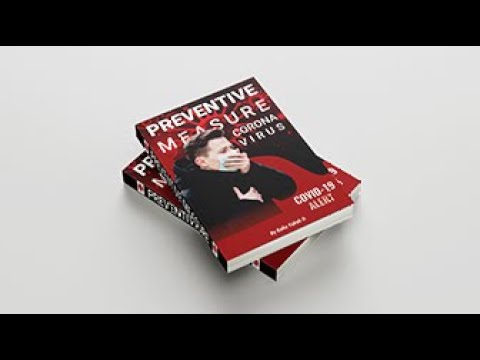
コンテンツ
あなたはイベントを開催し、それを宣伝したいですか?パンフレットは、今後のバンドのショーやあなたの大学の料理祭を宣伝するのに最適な方法です。 CorelDraw X4はあなたのアイデアをカスタマイズするいくつかの方法を提供します。概念を作成することは最初は難しいことがあります。多くの場合、同じ目標を達成するにはいくつかの方法があります。心配しないで、誰もが何かから始める必要があり、プログラムの基本はあなたが思うよりも簡単かもしれません。
説明書

-
CorelDrawを開きます。新しいファイルを開くには "Ctrl + N"キーを押してください。ページ上部の[単位]プルダウンメニューで、[インチ]オプションを選択します。ページ左側のドロップダウンメニューから[カスタム]オプションを選択します。パンフレットのサイズを選択し、幅と高さの尺度を入力します(20 cm x 30 cmと15 cm x 20 cmが一般的なサイズです)。
-
ツールバーの[レイアウト]オプションを選択し、次に[ページの背景]オプションを選択します。次のいずれかのオプションを選択してください。背景を空白のままにするには、[下なし]を選択します。 「無地」、あなたの選んだ色で塗りつぶします。または「ビットマップ」。コンピュータから画像を取得してロードします。 [OK]をクリックしてください。
-
ファイルで使用する画像またはロゴをインポートする場合は、[Ctrl + I]を押します。角を内側または外側にドラッグして画像のサイズを変更します。
-
パンフレットにテキストを入力するには、タイピングツールを使用します(左側のツールバーの「A」をクリックします)。パンフレット内で、テキストが表示されている場所をクリックしてメッセージを入力します。フォントや色を変更して変更したい単語の上にマウスをクリックしてドラッグします。単語が選択されたら、上部のツールバーからフォントサイズとタイプを変更します。
-
左側のさまざまなツールバーテンプレートを使用して、必要に応じてチラシをカスタマイズします。 [組織]メニューと[順序]メニューを使用して、他の要素の上または下に図形を作成します。頻繁に作業を保存してください。